ל-Windows אין מספיק מידע כדי לאמת אישור זה. זה יכול להיגרם ממספר גורמים, כולל אישורי בסיס חסרים או שגויים, הגדרות זמן או תאריך שגויות או מאגר אישורים פגום. כדי לפתור בעיה זו, תוכל לנסות את השלבים הבאים: 1. בדוק את אישורי השורש שלך. ודא שאישורי השורש העדכניים ביותר מותקנים במחשב שלך. אתה יכול לקבל את אישורי השורש העדכניים ביותר מאתר Microsoft Update. 2. בדוק את הגדרות השעה והתאריך שלך. ודא שהשעה והתאריך של המחשב שלך מוגדרים כהלכה. 3. נקה את מאגר התעודות שלך. מחיקת כל האישורים בחנות ולאחר מכן הפעלה מחדש של המחשב יכולים לפעמים לפתור את הבעיה. אם אתה עדיין לא מצליח לפתור את הבעיה, אתה יכול לנסות ליצור קשר עם התמיכה של Microsoft.
כשאתה מנסה להתחבר לאתר אינטרנט, אם אתה רואה הודעת שגיאה לגבי אישור חסר, עליך להתקין אישור תקף במערכת שלך, אחרת אתה עלול להיתקל בבעיות רשת. ייתכן שתראה הודעת שגיאה ל-Windows אין מספיק מידע כדי לאמת אישור זה . שגיאה זו מתרחשת לעתים קרובות כאשר אתה מנסה לגשת לאתרים מסוימים והאישור אינו מותקן במערכת שלך. במאמר זה, תלמד כיצד לפתור בעיה זו.
ב-Windows, אישור מספק אבטחה למשתמשים. אם האישור הותקן במערכת שלך, אף משתמש לא ידוע יכול לגשת למשאבים שלך, רק אותם משתמשים שיש להם את ההרשאות המתאימות יכולים לגשת למשאבים, שכן תפקידו העיקרי של האישור הוא לאמת את זהות הבעלים.
ל-Windows אין מספיק מידע כדי לאמת אישור זה
אם אתה רואה ל-Windows אין מספיק מידע כדי לאמת אישור זה הודעה, עקוב אחר הפתרונות המוזכרים להלן:
- עבור למצב גלישה בסתר
- נקה נתוני מטמון וקובצי Cookie
- אפס את הרשת שלך
- שנה את הגדרת ה-DNS
- אפס דפדפן אינטרנט
- התקן מחדש את האישור
בוא ננסה לפתור את הבעיה שלך באמצעות שיטות אלה.
1] עבור למצב גלישה בסתר
פתיחת אתר במצב גלישה בסתר פירושה שפעילות הגלישה שלך גם לא נשמרת במחשב שלך, היא לא משתמשת במטמון השמור, מה שמאפשר לאתר לעבוד מדף נקי. לכן, פתחו את האתר במצב גלישה בדפדפן אינטרנט ובדקו אם האתר פועל. אם הוא נפתח במצב זה, ייתכן שהבעיה נמצאת במטמון של הדפדפן שלך. אבל אם אתרים לא נפתחים במצב זה, אתה יכול להשתמש בשיטה אחרת כדי לפתור את הבעיה.
הורדות קובץ היפופוטם -
בצע את השלבים שנקבעו כדי להפעיל מצב גלישה בסתר בדפדפן שלך.
- פתח את דפדפן האינטרנט המותקן במחשב שלך.
- בצד ימין של שורת הכתובת, לחץ על הסמל עם שלוש נקודות או שלוש שורות.
- בחר חלון גלישה בסתר חדש.
חלון חדש יופיע וכעת תוכל לפתוח את האתר. אם אתה יכול לפתוח את האתר ללא שגיאות, נוכל להסיק בצדק שמשהו לא בסדר בדפדפן שלך, אז עבור ישר לפתרון הבא כדי לנקות את המטמון, ואם זה לא עוזר, פעל לפי הפתרון החמישי. .
2] נקה את נתוני המטמון והעוגיות
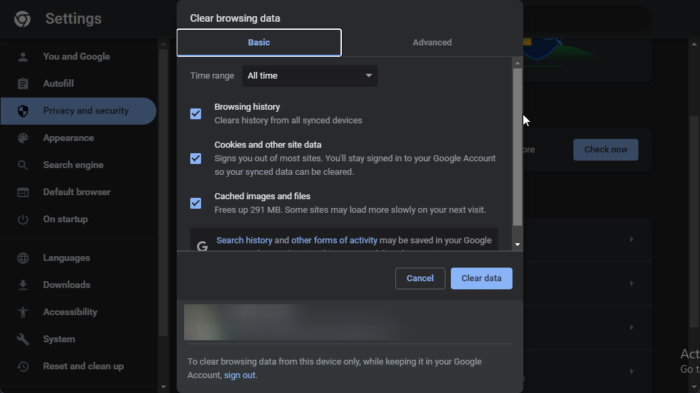
אם קובץ המטמון והעוגיות של הדפדפן פגומים, הוא יראה לך שגיאות שונות כמו זו המדוברת. ל
כדי לפתור בעיה זו, עליך לנקות את נתוני הגלישה שלך מדפדפן האינטרנט שלך. כדי לעשות זאת, עקוב אחר ההוראות שלנו למטה.
Chrome:
- לחץ על סמל שלוש הנקודות מימין לשורת הכתובת של דפדפן האינטרנט ובחר כלים נוספים > נקה נתוני גלישה .
- כאן בחר 'כל הזמנים' בטווח 'זמן' וסמן את כל שלוש האפשרויות המפורטות שם.
- לחץ על 'נקה נתונים' כדי לבצע פעולה זו.
מיקרוסופט אדג:
- לחץ על שלוש הנקודות האנכיות כדי לפתוח את התפריט ולאחר מכן לחץ על הגדרות.
- לך ל פרטיות, חיפוש ותחזוקה.
- לחץ על הלחצן 'בחר מה לנקות' נקה את נתוני הגלישה עכשיו.
- הגדר את טווח הזמן לכל הזמנים, בחר את כל האפשרויות ולחץ על נקה עכשיו.
שועל אש:
- פתח את Firefox, הדבק 'about:preferences#privacy' והקש Enter.
- גלול מטה ולחץ על נקה נתונים.
- לבסוף, לחץ על 'נקה'.
אתה יכול ליישם שיטה זו גם בדפדפנים שאינם Chrome, Firefox ו-Edge. מקווה ששיטה זו תתקן את השגיאה שלך.
3] איפוס רשת
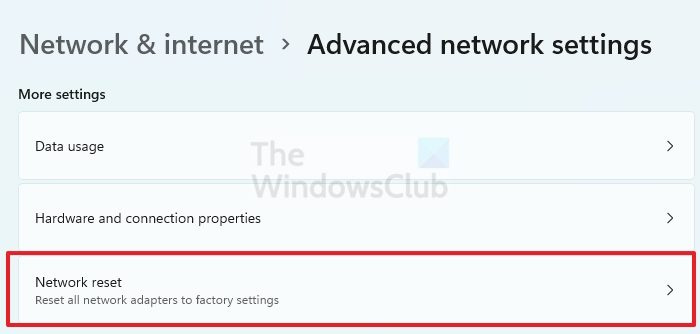
הגדרות תצורת רשת שגויות יכולות גם לגרום לשגיאה שהוזכרה. במקרה זה, איפוס הגדרות רשת ופרוטוקולים עשוי לפתור את הבעיה.
מגן החלונות כבוי
קודם כל, על מנת לאפס את הגדרות הרשת, עקוב אחר ההוראות שנקבעו.
- לחץ על כפתור Win + I כדי לפתוח את מסך ההגדרות ולאחר מכן נווט אל רשת ואינטרנט > הגדרות רשת מתקדמות .
- כאן לחץ על איפוס רשת לַחְצָן.
- לחץ על אפס עכשיו אפשרות, לחץ על כן והפעל מחדש את המערכת שלך.
לאחר איפוס הגדרות הרשת, תבדוק אם בעיה זו נפתרה או לא.
4] שנה את הגדרת ה-DNS
אם איפוס תצורת הרשת לא פתר את השגיאה שדווחה, נסה להשתמש ב-Google Public DNS כדי לפתור את הבעיה. כעת תלמד כיצד לשנות הגדרות DNS במחשב Windows. כאן תגדיר את 8.8.8.8 IP כשרת ה-DNS המועדף ואת 8.8.4.4 IP כשרת ה-DNS החלופי. כדי לעשות את אותו הדבר, בצע את השלבים שנקבעו.
- לִפְתוֹחַ לוח בקרה.
- לך ל רשת ואינטרנט > מרכז רשת ושיתוף.
- לחץ על שם ה-WiFi שלך תחת חיבורים.
- לחץ על מאפיינים.
- בחר פרוטוקול אינטרנט גרסה 4 (TCP/IP4) ולחץ על מאפיינים.
- בחר השתמש בכתובת שרת ה-DNS הבאה והגדר 8.8.8.8 כשרת ה-DNS המועדף עליך והגדר 8.8.4.4 ככתובת שרת DNS חלופית.
אני מקווה שעם הפתרון הזה תיקנת את השגיאה האמורה.
5] אפס דפדפן אינטרנט
נצפה שאיפוס דפדפן האינטרנט יכול לפתור שגיאה זו. כדי לשנות את הגדרות הדפדפן לערכי ברירת מחדל. אז קדימה ואפס את Chrome, Edge, Fire Fox וכו' להגדרות היצרן. מקווה שהבעיה שלך תיפתר.
6] התקן מחדש את האישור
ייתכן שהדפדפן שלך לא יאמת את האישור אם הוא מותקן בצורה לא נכונה. כדי לעשות את אותו הדבר, כל שעליכם לעשות הוא ללחוץ לחיצה ימנית על התעודה ולהתקין אותה. לאחר שתתקין את האישור החסר, הבעיה שלך תיפתר.
לאחר התקנת האישור, יש לעדכן אותו. כדי לעשות את אותו הדבר, עליך לוודא שאתה חבר בקבוצת מנהלי הדומיין ולאחר מכן לעדכן אותה בפקודה: |_+_| שצריך להפעיל במצב שורת פקודה מוגבה. לבסוף, פתח את מסוף האישורים, נווט אל רשויות אישור שורש מהימנות > אישורים ולאחר מכן בדוק אם האישור מותקן.
כדי לפתור בעיה זו, התקנת התעודה היא הדבר האחרון שנעשה, ראשית, עלינו לוודא שזו אינה תוצאה של בעיה ברשת או בדפדפן. אז, קרא ועקוב אחר כל הפתרונות שהוזכרו כאן ובתקווה שהבעיה שלך תיפתר.
לקרוא: כיצד לנהל אישורי שורש מהימנים ב-Windows.















